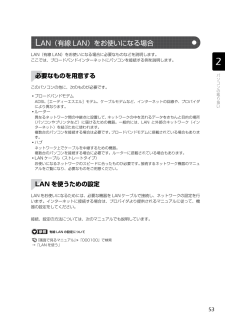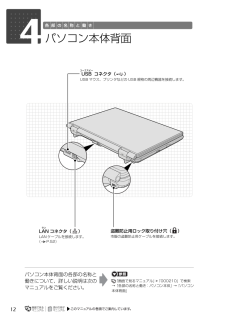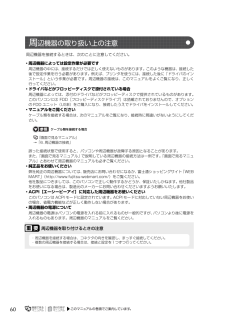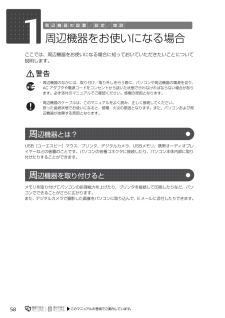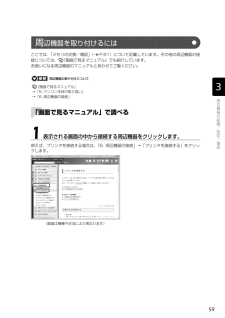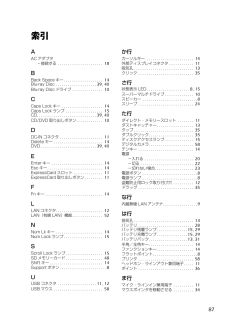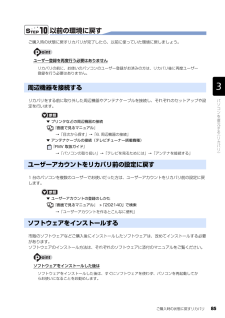Q&A
取扱説明書・マニュアル (文書検索対応分のみ)
"プリンタ"2 件の検索結果
"プリンタ"10 - 20 件目を表示
全般
質問者が納得>プリンタのドライバもインストールできています。 プリンタを繋いだ後にパソコンがプリンタを認識、その後にドライバをインストールだと思います。一度ドライバをアンインストールして、プリンターを繋ぎなおし、ドライバをインストールしてみてください。
5317日前view54
全般
質問者が納得PLANEX PS3 Bluetoothコントローラ対応 Bluetooth Ver2.1+EDR Microサイズ USBアダプタ (Class1/100m) BT-MicroEDR1X↑このようなアダプターをPCとプリンタにそれぞれUSB接続します。10m用、100m用と似たようなものでも性能が違うので使用環境でお選びください。二つ買っても3000円くらいのシロモノです。
5868日前view244
53LAN(有線 LAN)をお使いになる場合に必要なものなどを説明します。 ここでは、ブロードバンドインターネットにパソコンを接続する例を説明します。このパソコンの他に、次のものが必要です。・ブロードバンドモデムADSL[エーディーエスエル]モデム、ケーブルモデムなど、インターネットの回線や、プロバイダにより異なります。・ルーター異なるネットワーク間の中継点に設置して、ネットワークの中を流れるデータをきちんと目的の場所(パソコンやプリンタなど)に届けるための機器。一般的には、LAN と外部のネットワーク(インターネット)を結ぶために使われます。複数台のパソコンを接続する場合は必要です。ブロードバンドモデムに搭載されている場合もあります。・ハブネットワーク上でケーブルを中継するための機器。複数台のパソコンを接続する場合に必要です。ルーターに搭載されている場合もあります。・LAN ケーブル(ストレートタイプ) お使いになるネットワークのスピードに合ったものが必要です。接続するネットワーク機器のマニュアルをご覧になり、必要なものをご用意ください。 LAN をお使いになるためには、必要な機器を LAN ケーブルで...
ご購入時の状態に戻すリカバリ 69目的に合わせてお読みくださいご購入時の状態に戻すリカバリをする前に気をつけておくことご購入時の状態に戻すリカバリをする前に、次の項目を確認してください。■AC アダプタを使用していますか?BIBLO をお使いの方は、必ず AC アダプタを使用し、コンセントから電源を確保してください。▼ AC アダプタの取り付け方→「パソコンの取り扱い」→「電源を入れる/切る」→「AC アダプタを接続する」■外付けハードディスクなどの外部記憶装置は必ず取り外してくださいパソコン本体に外付けハードディスクなどの外部記憶装置を接続している場合は、リカバリを行う前に必ず取り外してください。外付けハードディスクなどの外部記憶装置を接続したまま操作を続けると、大切なデータを壊してしまう可能性があります。■添付のディスプレイ、キーボード、マウス以外は取り外してくださいパソコンをご購入時の状態に戻すときは、ご購入時に添付されているディスプレイ、キーボード、マウス以外の周辺機器は取り外してください。また、セットした PC カードなどもすべて取り外してください。アンテナケーブルや LAN[ラン]ケーブル、モデム...
124パソコン本体背面パソコン本体背面の各部の名称と働きについて、詳しい説明は次のマニュアルをご覧ください。『画面で見るマニュアル』 「000210」で検索→「各部の名称と働き:パソコン本体」→「パソコン本体背面」LANランコネクタ( )LAN ケーブルを接続します。( P.52)盗難防止用ロック取り付け穴( )市販の盗難防止用ケーブルを接続します。USBユーエスビーコネクタ( )USB マウス、プリンタなどの USB 規格の周辺機器を接続します。
11パソコン本体側面の各部の名称と働きについて、詳しい説明は次のマニュアルをご覧ください。『画面で見るマニュアル』 「000210」で検索→「各部の名称と働き:パソコン本体」→「パソコン本体右側面」パ ソコン本体右側面DC-INディーシーインコネクタ( )添付の AC アダプタを接続します。外部ディスプレイコネクタ( )外部ディスプレイを接続します。マイク・ラインイン兼用端子( )外径 3.5mm のミニプラグに対応した 市販のパソコン用マイクを接続します。また、設定を変更することで、ライン入力端子としても使用できます。ExpressCard スロット( )ExpressCard の差込口です。ヘッドホン・ラインアウト兼用端子( )外径 3.5mm のミニプラグに対応した市販のヘッホンを接続します。また、設定を変更することで、ライン出力端子としても使用できます。ダイレクト・メモリースロットSDメモリーカードの差込口です。 miniSD[ミニエスディー]カードなどは、アダプタを使用してください。(P.48)ExpressCardエクスプレスカード取り出しボタンExpressCard を取り出します。USBユー...
60周辺機器を接続するときは、次のことに注意してください。・周辺機器によっては設定作業が必要です周辺機器の中には、接続するだけでは正しく使えないものがあります。このような機器は、接続した後で設定作業を行う必要があります。例えば、プリンタを使うには、接続した後に「ドライバのインストール」という作業が必要です。周辺機器の接続は、このマニュアルをよくご覧になり、正しく行ってください。・ドライバなどがフロッピーディスクで添付されている場合周辺機器によっては、添付のドライバなどがフロッピーディスクで提供されているものがあります。このパソコンには FDD[フロッピーディスクドライブ]は搭載されておりませんので、オプションの FDD ユニット(USB)をご購入になり、接続したうえでドライバをインストールしてください。・マニュアルをご覧くださいケーブル類を接続する場合は、次のマニュアルをご覧になり、接続時に間違いがないようにしてください。→「6. 周辺機器の接続」誤った接続状態で使用すると、パソコンや周辺機器が故障する原因となることがあります。また、「画面で見るマニュアル」で説明している周辺機器の接続方法は一例です。「画面で...
5目的に合わせてお読みくださいご購入時の状態に戻すリカバリを実行する . . . . . . . . . . . . . . . . . . . . . . . . . . . . 72補足情報(「Step5」の手順 9 で何もメッセージが表示されない場合のみ) . . . . 88第 4 章 廃棄・リサイクル1 回収・再資源化専用窓口 富士通パソコンリサ イクル受付センターのご案内 . . 94PC リサイクルマークについて . . . . . . . . . . . . . . . . . . . . . . . . . . . . . . . . . . . . . 94ご利用の流れ . . . . . . . . . . . . . . . . . . . . . . . . . . . . . . . . . . . . . . . . . . . . . . . . . 95サービスをご利用になる上で . . . . . . . . . . . . . . . . . . . . . . . . . . . . . . . . . . . . . . ...
581周辺機器をお使いになる場合ここでは、周辺機器をお使いになる場合に知っておいていただきたいことについて説明します。USB[ユーエスビー]マウス、プリンタ、デジタルカメラ、USBメモリ、携帯オーディオプレイヤーなどの装置のことです。パソコンの各種コネクタに接続したり、パソコン本体内部に取り付けたりすることができます。メモリを取り付けてパソコンの処理能力を上げたり、プリンタを接続して印刷したりなど、パソコンでできることがさらに広がります。 また、デジタルカメラで撮影した画像をパソコンに取り込んで、E メールに添付したりできます。・周辺機器のなかには、取り付け/取り外しを行う際に、パソコンや周辺機器の電源を切り、AC アダプタや電源コードをコンセントから抜いた状態で行わなければならない場合があります。必ず添付のマニュアルでご確認ください。感電の原因となります。・周辺機器のケーブルは、このマニュアルをよく読み、正しく接続してください。誤った接続状態でお使いになると、感電・火災の原因となります。また、パソコンおよび周辺機器が故障する原因となります。周 辺機器とは?周 辺機器を取り付けると
59ここでは、「メモリの交換/増設」( P.61)について記載し ています。その他の周辺機器の接続については、 『画面で見るマニュアル』でも紹介しています。 お使いになる周辺機器のマニュアルとあわせてご覧ください。→「5. パソコン本体の取り扱い」→「6. 周辺機器の接続」例えば、プリンタを接続する場合は、「6. 周辺機器の接続」→「プリンタを接続する」をクリックします。周辺機器の取り付けについて『画面で見るマニュアル』1表示される画面の中から接続する周辺機器をクリックします。周 辺機器を取り付けるには「画面で見るマニュアル」で調べる(画面は機種や状況により異なります)
87索引AAC アダプタ-接続する . . . . . . . . . . . . . . . . . . . . . . 18BBack Space キー . . . . . . . . . . . . . . . . . . . 14Blu-ray Disc . . . . . . . . . . . . . . . . . . . .39 , 40Blu-ray Disc ドライブ . . . . . . . . . . . . . . . 10CCaps Lock キー . . . . . . . . . . . . . . . . . . . . 14Caps Lock ランプ . . . . . . . . . . . . . . . . . . 15CD . . . . . . . . . . . . . . . . . . . . . . . . . . . . .39 , 40CD/DVD 取り出しボタン . . . . . . . . . . . . . 10DDC-IN コネクタ . . . . . . . . . . . . . . . . . . . . . 11Delet...
ご購入時の状態に戻すリカバリ 85目的に合わせてお読みください以前の環境に戻すご購入時の状態に戻すリカバリが完了したら、以前に使っていた環境に戻しましょう。ユーザー登録を再度行う必要はありませんリカバリをする前に取り外した周辺機器やアンテナケーブルを接続し、それぞれのセットアップや設定を行います。▼ プリンタなどの周辺機器の接続→「目次から探す」→「6. 周辺機器の接続」▼ アンテナケーブルの接続(テレビチューナー搭載機種)→「パソコンの取り扱い」→「テレビを見るためには」→「アンテナを接続する」1 台のパソコンを複数のユーザーでお使いだった方は、ユーザーアカウントをリカバリ前の設定に戻します。▼ ユーザーアカウントの登録のしかた→「ユーザーアカウントを作るとこんなに便利」市販のソフトウェアなどご購入後にインストールしたソフトウェアは、改めてインストールする必要があります。ソフトウェアのインストール方法は、それぞれのソフトウェアに添付のマニュアルをご覧ください。ソフトウェアをインストールした後はリカバリの前に、お使いのパソコンのユーザー登録がお済みの方は、リカバリ後に再度ユーザー登録を行う必要はありません。周...
- 1